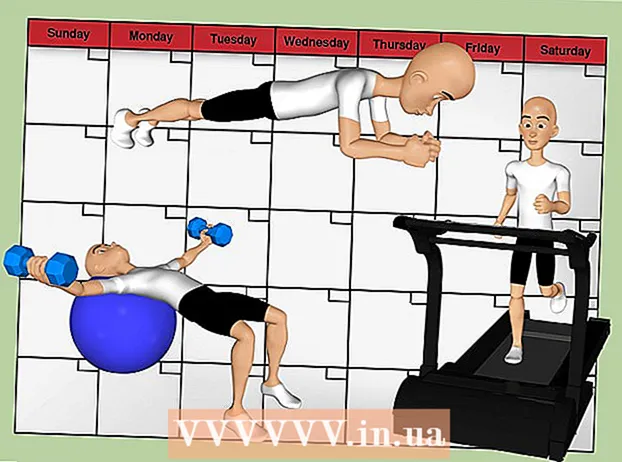Autora:
Charles Brown
Data De La Creació:
7 Febrer 2021
Data D’Actualització:
28 Juny 2024

Content
- Per trepitjar
- Part 1 de 2: emparellar el vostre iPhone amb un dispositiu Bluetooth
- Part 2 de 2: Resolució de problemes si l’emparellament amb l’iPhone no funciona
- Consells
Els dispositius Bluetooth són cada vegada més populars, en part per la prohibició de mantenir un telèfon mòbil mentre es condueix. A més, el Bluetooth és molt útil per a l’intercanvi de dades. Els dispositius habituals amb Bluetooth inclouen telèfons intel·ligents, auriculars i ordinadors, però la tecnologia també es troba cada vegada més en altaveus, teclats sense fils i bandes de fitness.Fins i tot els cotxes actuals sovint estan equipats amb tecnologia Bluetooth. Afortunadament, emparellar o connectar un dispositiu Bluetooth amb el vostre iPhone és un procés relativament senzill.
Per trepitjar
Part 1 de 2: emparellar el vostre iPhone amb un dispositiu Bluetooth
 Assegureu-vos que l’iPhone i el dispositiu Bluetooth estiguin a l’abast de l’altre. La tecnologia Bluetooth només funciona quan els dispositius es col·loquen a prop els uns dels altres; Es recomana un màxim de 10 metres. Per tant, si voleu aparellar el vostre iPhone, assegureu-vos que esteu a prop del dispositiu Bluetooth.
Assegureu-vos que l’iPhone i el dispositiu Bluetooth estiguin a l’abast de l’altre. La tecnologia Bluetooth només funciona quan els dispositius es col·loquen a prop els uns dels altres; Es recomana un màxim de 10 metres. Per tant, si voleu aparellar el vostre iPhone, assegureu-vos que esteu a prop del dispositiu Bluetooth.  Engegueu el dispositiu Bluetooth. Abans de poder aparellar el vostre iPhone, heu d’engegar el dispositiu. També heu de saber si el dispositiu en qüestió té una configuració Bluetooth especial, en cas que la funció no s'activi automàticament quan el dispositiu està engegat.
Engegueu el dispositiu Bluetooth. Abans de poder aparellar el vostre iPhone, heu d’engegar el dispositiu. També heu de saber si el dispositiu en qüestió té una configuració Bluetooth especial, en cas que la funció no s'activi automàticament quan el dispositiu està engegat. - És possible que hàgiu d’activar la funció Bluetooth amb un botó o un commutador. Examineu el dispositiu detingudament per trobar aquesta opció.
- Si el dispositiu Bluetooth és un altre telèfon intel·ligent o ordinador, haureu d'obrir la configuració del dispositiu i cercar-ne la configuració per habilitar la funció.
- En alguns casos, el dispositiu Bluetooth ha d’estar completament carregat o tenir bateries noves. No podeu emparellar els dos dispositius si el dispositiu s'apaga durant la sincronització.
 Activeu la funció de sincronització del dispositiu. Amb alguns dispositius Bluetooth, primer heu d'activar una funció perquè el dispositiu sigui visible. En diferents dispositius, aquesta funció té noms diferents, però se sol anomenar "Descoberta", "Visible" o en anglès "Descoberta".
Activeu la funció de sincronització del dispositiu. Amb alguns dispositius Bluetooth, primer heu d'activar una funció perquè el dispositiu sigui visible. En diferents dispositius, aquesta funció té noms diferents, però se sol anomenar "Descoberta", "Visible" o en anglès "Descoberta". - "Descoberta" aquí significa que altres dispositius Bluetooth poden aparellar-se amb aquest dispositiu si es troben dins de l'abast. Quan els dispositius cerquin dispositius Bluetooth propers, el dispositiu apareixerà a la llista si es pot detectar.
- Si es tracta d'un dispositiu que es fa visible automàticament quan l'engegueu, probablement no hàgiu de buscar aquesta configuració.
 Desbloqueja el teu iPhone. Per accedir a la configuració, primer heu de desbloquejar el vostre iPhone.
Desbloqueja el teu iPhone. Per accedir a la configuració, primer heu de desbloquejar el vostre iPhone. - Premeu el botó d'inici i mantingueu-hi el polze perquè la funció Touch ID pugui escanejar la vostra empremta digital.
- Si no teniu aquesta funció, podeu introduir el codi d'accés de quatre dígits després de prémer el botó d'inici.
 Cerqueu i obriu l'aplicació Configuració. L’aplicació Configuració es pot reconèixer mitjançant una icona gris amb un símbol que s’assembla a una roda dentada. Quan la trobeu, toqueu-la per obrir l'aplicació.
Cerqueu i obriu l'aplicació Configuració. L’aplicació Configuració es pot reconèixer mitjançant una icona gris amb un símbol que s’assembla a una roda dentada. Quan la trobeu, toqueu-la per obrir l'aplicació.  Seleccioneu Bluetooth a la llista que apareix. Un cop oberta l'aplicació Configuració, trobareu la configuració de Bluetooth en algun lloc de la part superior de la llista, a la llista amb mode Avió, Wi-Fi i xarxa mòbil. Toqueu Bluetooth per accedir a la pàgina següent de la configuració de Bluetooth.
Seleccioneu Bluetooth a la llista que apareix. Un cop oberta l'aplicació Configuració, trobareu la configuració de Bluetooth en algun lloc de la part superior de la llista, a la llista amb mode Avió, Wi-Fi i xarxa mòbil. Toqueu Bluetooth per accedir a la pàgina següent de la configuració de Bluetooth.  Activeu la funció Bluetooth de l'iPhone. Veureu una opció a la pàgina següent, que és activar el Bluetooth amb un control lliscant. Toqueu el control lliscant per lliscar el botó cap a la dreta; ara veureu que el fons del control lliscant es torna verd.
Activeu la funció Bluetooth de l'iPhone. Veureu una opció a la pàgina següent, que és activar el Bluetooth amb un control lliscant. Toqueu el control lliscant per lliscar el botó cap a la dreta; ara veureu que el fons del control lliscant es torna verd. - Primer podeu veure el símbol de càrrega, que sembla una sèrie de línies petites en forma de cercle.
- Si heu activat la funció Bluetooth, apareixerà el missatge següent a sota del control lliscant: "Ara es pot descobrir com" iPhone des de ______ "."
 Cerqueu el dispositiu Bluetooth a la llista de "Dispositius". Ara que heu activat el Bluetooth a l'iPhone, el vostre iPhone cercarà dispositius Bluetooth propers. Vegeu si podeu trobar el dispositiu que voleu a la llista que apareix.
Cerqueu el dispositiu Bluetooth a la llista de "Dispositius". Ara que heu activat el Bluetooth a l'iPhone, el vostre iPhone cercarà dispositius Bluetooth propers. Vegeu si podeu trobar el dispositiu que voleu a la llista que apareix. - Amb sort, el dispositiu que voleu és l’únic dispositiu Bluetooth que apareix a la llista. Si veieu diversos dispositius, proveu de conèixer la marca i el tipus del dispositiu, ja que permetrà que el dispositiu sigui reconegut a la llista.
 Vinculeu el vostre iPhone amb el dispositiu Bluetooth. Per fer-ho, toqueu el nom del dispositiu tan aviat com aparegui a la llista de dispositius disponibles.
Vinculeu el vostre iPhone amb el dispositiu Bluetooth. Per fer-ho, toqueu el nom del dispositiu tan aviat com aparegui a la llista de dispositius disponibles. - De vegades, primer heu d’introduir una contrasenya. Les contrasenyes habituals establertes pels fabricants són, per exemple, 0000, 1111 o 1234. Proveu una d'aquestes contrasenyes per veure si s'accepta. Si no, consulteu les instruccions de funcionament del dispositiu. En alguns casos, per exemple amb ordinadors, heu d'introduir la contrasenya vosaltres mateixos.
- Espereu fins que obtingueu una notificació que indica que el vostre iPhone ha estat emparellat amb el dispositiu Bluetooth.
 Assegureu-vos que tots dos dispositius estiguin dins de l’abast de l’un mentre els utilitzeu. Mantingueu-vos a l'abast del dispositiu mentre els dispositius estan emparellats entre si o es perdrà la connexió. Si marxeu, probablement us haureu de tornar a connectar.
Assegureu-vos que tots dos dispositius estiguin dins de l’abast de l’un mentre els utilitzeu. Mantingueu-vos a l'abast del dispositiu mentre els dispositius estan emparellats entre si o es perdrà la connexió. Si marxeu, probablement us haureu de tornar a connectar. - Després d'haver emparellat el vostre iPhone i el dispositiu una vegada, el dispositiu sempre quedarà visible a la llista tan aviat com activeu el Bluetooth al vostre iPhone. Per tant, no haureu de tornar a aparellar el dispositiu amb l'iPhone la propera vegada, tret que digueu al vostre iPhone que "oblidi" el dispositiu.
Part 2 de 2: Resolució de problemes si l’emparellament amb l’iPhone no funciona
 Determineu si el vostre iPhone és massa antic. En alguns casos, un iPhone és massa antic per a la tecnologia Bluetooth. Pot ser el cas de l'iPhone 4 o una versió anterior, perquè totes les versions de l'iPhone de l'4S tenen el Bluetooth de sèrie.
Determineu si el vostre iPhone és massa antic. En alguns casos, un iPhone és massa antic per a la tecnologia Bluetooth. Pot ser el cas de l'iPhone 4 o una versió anterior, perquè totes les versions de l'iPhone de l'4S tenen el Bluetooth de sèrie.  Reinicieu el dispositiu Bluetooth. És possible que hàgiu engegat el dispositiu massa tard mentre l’iPhone cercava els dispositius disponibles o pot haver sorgit algun altre problema. Proveu de reiniciar el dispositiu per veure si us ajuda.
Reinicieu el dispositiu Bluetooth. És possible que hàgiu engegat el dispositiu massa tard mentre l’iPhone cercava els dispositius disponibles o pot haver sorgit algun altre problema. Proveu de reiniciar el dispositiu per veure si us ajuda.  Reinicieu l'iPhone. També pot ser el vostre iPhone que no pugueu emparellar amb un dispositiu Bluetooth. Si encara teniu problemes, proveu de reiniciar l'iPhone i emparellar-lo de nou.
Reinicieu l'iPhone. També pot ser el vostre iPhone que no pugueu emparellar amb un dispositiu Bluetooth. Si encara teniu problemes, proveu de reiniciar l'iPhone i emparellar-lo de nou.  Assegureu-vos que teniu instal·lada l’última versió d’iOS a l’iPhone. De vegades, la sincronització falla perquè el vostre sistema operatiu iPhone no està actualitzat.
Assegureu-vos que teniu instal·lada l’última versió d’iOS a l’iPhone. De vegades, la sincronització falla perquè el vostre sistema operatiu iPhone no està actualitzat. - Feu una còpia de seguretat del vostre iPhone amb iCloud o iTunes i connecteu el telèfon a l'adaptador. Ara connecteu-vos a una xarxa Wi-Fi si el vostre telèfon encara no està connectat. Obriu l'aplicació Configuració i toqueu General. Després, toqueu Actualització de programari. Si hi ha una actualització disponible, toqueu Baixa i instal·la, introduïu la vostra contrasenya ara. El vostre iPhone es reiniciarà un cop finalitzada la instal·lació, haureu d’ajustar alguns paràmetres, com ara iCloud. A continuació, podeu provar de connectar-vos de nou amb Bluetooth.
 Desconnecteu el dispositiu Bluetooth i torneu a connectar-lo. Feu que el vostre iPhone "oblidi" el dispositiu Bluetooth i torneu a posar el vostre iPhone en mode detectable per tornar a cercar dispositius. A continuació, torneu a connectar amb el dispositiu Bluetooth.
Desconnecteu el dispositiu Bluetooth i torneu a connectar-lo. Feu que el vostre iPhone "oblidi" el dispositiu Bluetooth i torneu a posar el vostre iPhone en mode detectable per tornar a cercar dispositius. A continuació, torneu a connectar amb el dispositiu Bluetooth.
Consells
- En primer lloc, assegureu-vos que el dispositiu que voleu connectar tingui Bluetooth. Si esteu comprant un dispositiu per començar a utilitzar-lo per Bluetooth, primer assegureu-vos que tingui Bluetooth.
- Cerqueu el capítol sobre l’aparellament de Bluetooth al manual d’usuari del dispositiu. Aquí trobareu consells útils sobre com emparellar el dispositiu Bluetooth amb altres dispositius com el vostre iPhone.